Đánh giá CCleaner Windows 11 & 10 - Tất cả những điều bạn cần biết
7 phút đọc
Được đăng trên
Đọc trang tiết lộ của chúng tôi để tìm hiểu cách bạn có thể giúp MSPoweruser duy trì nhóm biên tập Tìm hiểu thêm

Bạn đang tìm kiếm bài đánh giá chuyên sâu về CCleaner cho Windows 11 & 10? Việc tìm kiếm một công cụ tối ưu hóa ổn định và hiệu quả có thể khá khó khăn vì thị trường đã bão hòa với Phần mềm sửa chữa máy tính. Tuy nhiên, CCleaner vẫn đứng vững trước thử thách của thời gian.
Trong bài viết này, tôi sẽ khám phá tất cả các khả năng của phần mềm này và cung cấp cho bạn bài đánh giá toàn diện về CCleaner. Cho dù bạn là người dùng có kinh nghiệm hay người mới bắt đầu, hướng dẫn này sẽ cung cấp tất cả thông tin chi tiết bạn cần biết.
Vì vậy, hãy cùng khám phá xem CCleaner có thực sự xứng đáng với vị trí là một trong những công cụ tối ưu hóa PC tốt nhất hay không nhé!
CCleaner là gì?
CCleaner được thiết kế bởi Piriform Software và phát hành năm 2004. Mục tiêu chính của ứng dụng này là xóa an toàn mọi tập tin không mong muốn và các mục đăng ký Windows từ thiết bị của bạn. Điều này đảm bảo PC của bạn sẽ luôn hoạt động hết công suất đồng thời mang lại sự ổn định cho hệ thống về lâu dài.
Phần mềm là có sẵn cho Windows, Mac và Android thiết bị, cho phép bạn tối ưu hóa hiệu suất của chúng một cách nhanh chóng.
Các tính năng chính
Làm sạch các tập tin không cần thiết
Một trong những tính năng cần thiết nhất của CCleaner là khả năng phân tích và loại bỏ các tập tin không cần thiết từ bộ nhớ của thiết bị của bạn. Nó xóa tất cả các tệp làm lộn xộn hệ thống của bạn (tệp tạm thời, nhật ký và dữ liệu được lưu trong bộ nhớ cache).
Bạn có thể chọn những thành phần cần loại bỏ, do đó đảm bảo không có thông tin quan trọng nào bị mất.
Làm sạch sổ đăng ký
Sổ đăng ký Windows trên thiết bị của bạn rất quan trọng đối với hệ điều hành của bạn vì nó chứa nhiều dữ liệu và cài đặt cấu hình khác nhau. Theo thời gian, sổ đăng ký có thể trở nên lộn xộn với các mục nhập lỗi thời, điều này có thể gây ra các vấn đề về hiệu suất.
Trình dọn dẹp sổ đăng ký của CCleaner tự động xác định và loại bỏ các khóa lỗi thời đồng thời đảm bảo thiết bị của bạn chạy tối ưu. Nó bao gồm nhiều loại đăng ký:
- Thiếu DLL được chia sẻ
- Phần mở rộng tệp không được sử dụng
- Các vấn đề về ActiveX và lớp
- Loại thư viện
- Ứng dụng
- Fonts
- Phần mềm lỗi thời.
Chú thích: Tôi khuyên bạn nên tạo bản sao lưu trước khi thử thay đổi sổ đăng ký hệ thống của mình. Điều này sẽ đảm bảo rằng hệ thống của bạn được an toàn cho dù có thay đổi nào xảy ra.
Làm sạch trình duyệt
Mặc dù có nhiều lựa chọn trình duyệt trên thị trường nhưng chúng đều có một điểm chung: thỉnh thoảng chúng cần được làm mới.
Như bạn có thể thấy từ hình ảnh trên, trình duyệt của bạn lưu trữ cookie, tệp được lưu trong bộ nhớ đệm và lịch sử duyệt web trong các tệp nhỏ. Chúng có thể tích tụ theo thời gian và khiến hệ thống của bạn chậm lại.
Đây là lúc các công cụ như CCleaner xuất hiện, cho phép bạn tự động quét trình duyệt của bạn và xóa các tập tin tạm thời.
Tối ưu hóa Khởi động
Việc phải đợi PC bật có thể gây khó chịu. CCleaner cho phép bạn quét thiết bị của mình để tìm tất cả phần mềm chạy khi bạn khởi động thiết bị của mình trong Windows và dễ dàng tắt mọi tùy chọn.
Loại bỏ các ứng dụng không cần thiết sẽ giảm thời gian khởi động và cho phép bạn truy cập thông tin bạn muốn nhanh hơn.
Giám sát hệ thống thời gian thực (CCleaner Pro)
Tính năng này chỉ có trong phiên bản Pro của CCleaner. Nó đảm bảo rằng sức khỏe hệ thống của bạn được giữ ở tiêu chuẩn cao nhất trong khi thông báo cho bạn bằng các cảnh báo bật lên theo thời gian thực về bất kỳ vấn đề nào.
Nó liên tục quét hệ thống của bạn để tìm bất kỳ vấn đề nào và hệ thống cảnh báo cho phép bạn phản ứng tương ứng.
Tùy biến
Một trong những khía cạnh quan trọng nhất của việc sử dụng CCleaner là bạn có thể thực hiện theo cách riêng của mình. Bạn có thể dễ dàng tùy chỉnh cách hoạt động của phần mềm, cho dù đó là sổ đăng ký, dọn dẹp toàn bộ hệ thống hay gỡ bỏ phần mềm. Quá trình này đảm bảo rằng tại bất kỳ thời điểm nào, bạn chỉ có thể xóa một phần sổ đăng ký của mình hoặc xóa bộ nhớ đệm khỏi một trình duyệt chứ không phải tất cả phần mềm đã cài đặt.
Dọn dẹp theo lịch trình
Một yếu tố khác có thể ảnh hưởng đến trải nghiệm của bạn với phần mềm này là tùy chọn dọn dẹp theo lịch trình mạnh mẽ. Tính năng này đảm bảo bạn có thể thiết lập một lịch trình tùy chỉnh để phần mềm thực hiện bất kỳ hoạt động bảo trì nào trên thiết bị của bạn.
Máy phân tích đĩa
Trình phân tích đĩa của CCleaner giữ cho đĩa PC của bạn luôn ở trạng thái tốt nhất. Nó cũng cho phép bạn tối ưu hóa không gian lưu trữ được sử dụng trên các ổ đĩa cục bộ của mình.
Dưới đây là cách hoạt động:
- Mở CCleaner, nhấn vào CÔNG CỤ biểu tượng và mở Máy phân tích đĩa.
- Chọn danh mục tệp bạn muốn tìm kiếm trên ổ đĩa tương ứng (hoặc chọn quét mọi thứ).
- Nhấn vào Phân tích nút để phần mềm bắt đầu quá trình.
- Sắp xếp kết quả theo loại, đường dẫn hoặc ngày sửa đổi lần cuối để xác định chính xác phần mềm bạn đang tìm kiếm.
- Để chỉ chọn các tập tin cụ thể, bạn có thể đánh dấu vào ô bên cạnh chúng.
- Bấm chuột phải vào các tập tin đã chọn và chọn Xóa các tập tin đã chọn.
Trình cập nhật phần mềm (Pro)
Trình cập nhật phần mềm là một tính năng cao cấp được tích hợp trong CCleaner. Nó đảm bảo rằng tất cả phần mềm được cài đặt trên thiết bị của bạn luôn được cập nhật. Hơn nữa, nguồn tải xuống luôn an toàn và chính xác nên bạn không phải lo lắng về điều đó.
Đây là cách truy cập nó:
- Mở CCleaner Pro và nhấp vào CÔNG CỤ từ bảng điều khiển bên trái.
- Nhấp chuột phần mềm Updater để bắt đầu quá trình quét thiết bị của bạn.
- Sau khi quá trình quét hoàn tất, bạn có thể chọn ứng dụng cụ thể hoặc nhấp vào Cập nhật Tất cả để giải quyết mọi vấn đề.
Cần gạt nước ổ đĩa
Nói một cách đơn giản, Drive Wiper có thể giải phóng dung lượng trên ổ cứng/SSD của bạn. Đây là cách nó hoạt động:
- Mở CCleaner và nhấp vào CÔNG CỤ và chọn Cần gạt nước ổ đĩa.
- Chọn tùy chọn phù hợp với nhu cầu của bạn:
– Chỉ có không gian trống – Giữ nguyên các tập tin tiêu chuẩn của bạn
– Toàn bộ ổ đĩa - Xóa tất cả dữ liệu khỏi ổ cứng của bạn - Chọn một ổ đĩa cụ thể và loại bảo mật bạn cần (Ghi đè đơn giản là đủ).
- Đợi quá trình gỡ bỏ hoàn tất.
Chú thích: Drive Wiper xóa mọi dấu vết còn lại của các tệp đã xóa, khiến chúng không thể phục hồi được.
Lưu ý 2: Sao lưu mọi dữ liệu quan trọng trước khi sử dụng tính năng này.
Đánh giá và xếp hạng của người dùng
Tôi cũng đã điều tra những gì người dùng khác đã nói về CCleaner. Bạn có thể xem bản tóm tắt được tạo bên dưới:
- Trang webJabber – CCleaner có xếp hạng 2.71/5 sao từ 34 đánh giá, điều này cho thấy rằng những người dùng đã đánh giá ứng dụng này tại đây không hài lòng lắm với kết quả.
- Trustpilot – Trên TrustPilot, CCleaner có 4.2/5 sao từ hơn 20292 lượt đánh giá, cho thấy rằng hầu hết khách hàng đều hài lòng với giao dịch mua hàng của họ và các chức năng của phần mềm.
- G2 – Trên G2, người dùng cũng khen ngợi khả năng dọn rác và cập nhật driver của CCleaner.
Phiên bản CCleaner Pro so với phiên bản miễn phí
Đây là bảng so sánh hữu ích nếu bạn đang tranh luận về việc đầu tư vào gói cao cấp của CCleaner:
| Tính năng | CCleaner miễn phí | CCleanerPro |
|---|---|---|
| Vệ sinh PC cơ bản | Loại bỏ các tập tin không sử dụng | Giống như phiên bản miễn phí |
| Bảo vệ sự riêng tư | Xóa lịch sử tìm kiếm của trình duyệt, cookie và bộ nhớ đệm | Giống như phiên bản miễn phí |
| Registry Cleaner | Giúp bạn quản lý sổ đăng ký của thiết bị Windows | Giống như phiên bản miễn phí |
| Startup Manager | Tăng tốc độ khởi động hệ thống của bạn bằng cách tối ưu hóa ứng dụng nào được phép khởi động | Giống như phiên bản miễn phí |
| Giám sát hệ thống thời gian thực | Không có | Theo dõi các thay đổi và biến động hiệu suất trong thời gian thực |
| Cập nhật phần mềm tự động | Không có | Tự động cập nhật tất cả phần mềm của bạn để đảm bảo hiệu suất và độ ổn định của hệ thống tốt nhất |
| Công cụ xóa an toàn tích hợp | Không có | Xóa vĩnh viễn các tập tin khỏi hệ thống của bạn |
| Hỗ trợ khách hàng ưu tiên | Không có | Piriform cung cấp hỗ trợ email ưu tiên cho người dùng Pro |
Việc lựa chọn giữa phiên bản Miễn phí và Pro sẽ tùy thuộc vào sở thích và nhu cầu cá nhân của bạn. Tuy nhiên, gói miễn phí là một công cụ tuyệt vời nếu mục tiêu của bạn là dọn dẹp cơ bản và bảo vệ quyền riêng tư.
Mặt khác, nếu bạn muốn tận dụng tất cả các lợi ích khác khi sử dụng CCleaner, hãy cân nhắc đầu tư vào phiên bản Pro.
Sản phẩm Gói cao cấp cũng bao gồm một số công cụ có giá trị khác trong đăng ký của bạn, đáng được đề cập:
- Hỗ trợ kỹ thuật cao cấp 24/7
- Truy cập Kamo (Phần mềm theo dõi và bảo mật trực tuyến)
- Truy cập Speccy Pro (Kiểm tra và giám sát thông tin hệ thống)
Giá CCleaner
Ưu đãi của CCleaner Professional kế hoạch đăng ký khác nhau, tùy thuộc vào số lượng PC bạn muốn sử dụng phần mềm.
- CCleaner Professional cho 1 PC – Giấy phép 1 năm – $24.95
- CCleaner Professional Plus cho 3 PC – Giấy phép 1 năm – $39.95
- CCleaner Plus cho 3 PC – Giấy phép 2 năm – $69.95
- Gói cao cấp có Trình cập nhật trình điều khiển cho tối đa 5 PC – $79.95, hiện được giảm giá xuống $64.95
Cũng có một 14 ngày dùng thử miễn phí nếu bạn không muốn thực hiện ngay một kế hoạch.
Bạn cũng có thể quan tâm:
Kết luận
Trong bài đánh giá CCleaner dành cho Windows 11 & 10 hôm nay, tôi đã đề cập đến tất cả các khía cạnh của phần mềm này, bao gồm cả chức năng của nó và lý do tại sao cần có nó trên thiết bị của bạn. Hơn nữa, tôi đã giới thiệu cho bạn các tính năng quan trọng nhất, đánh giá của người dùng, giá cả và so sánh đầy đủ giữa phiên bản Miễn phí và Pro.
Bạn nghĩ gì về CCleaner? Hãy cho tôi biết trong phần bình luận bên dưới!

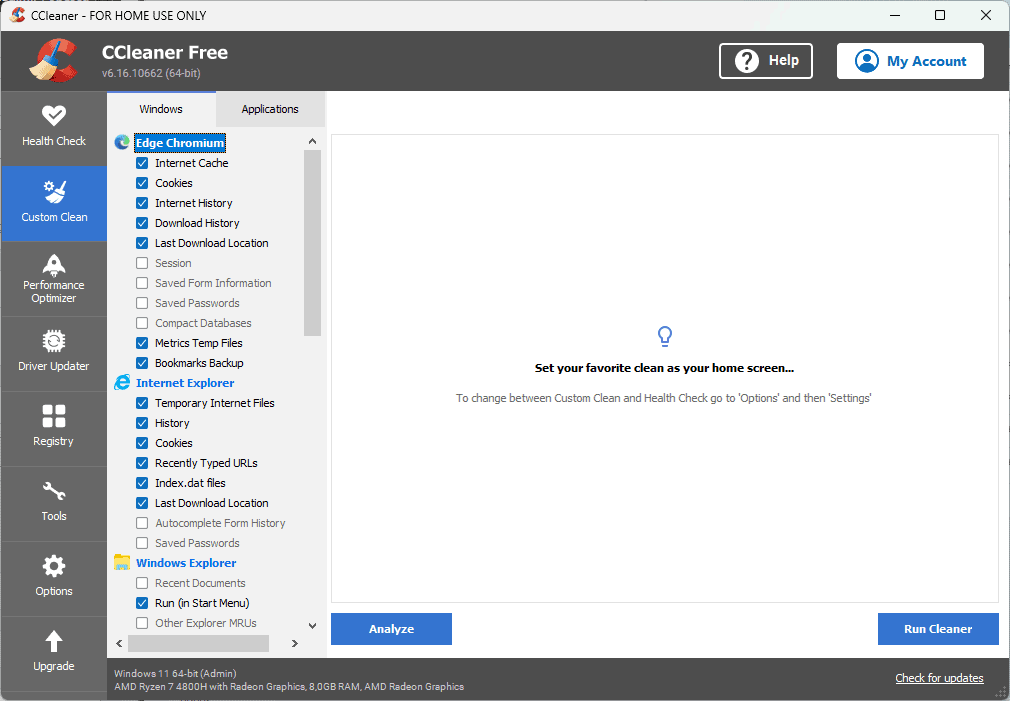
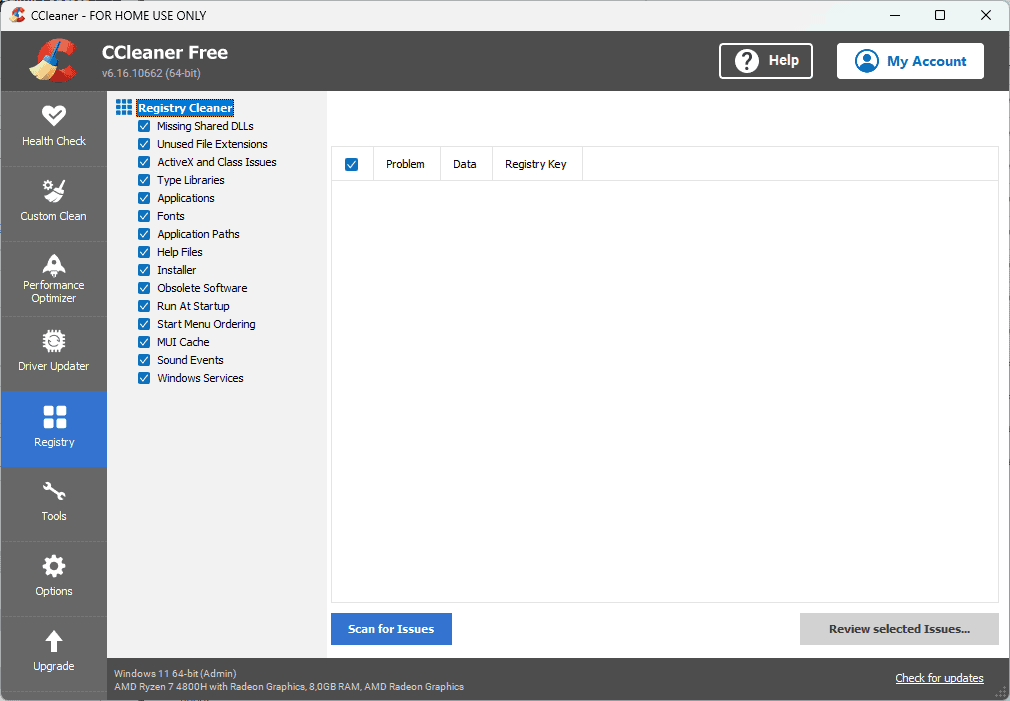
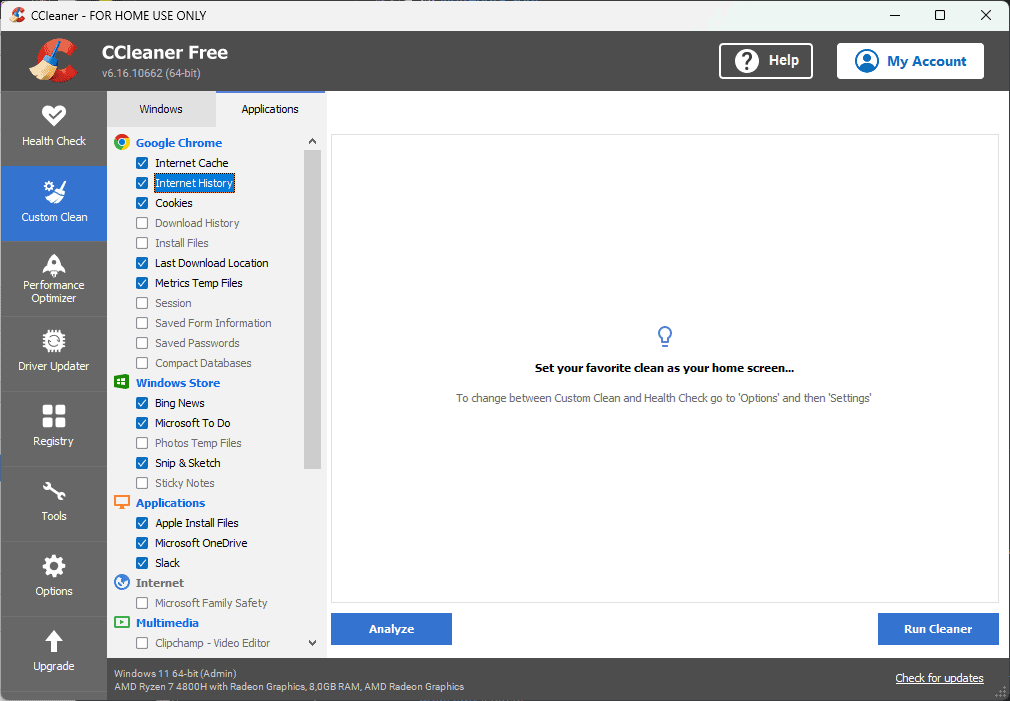
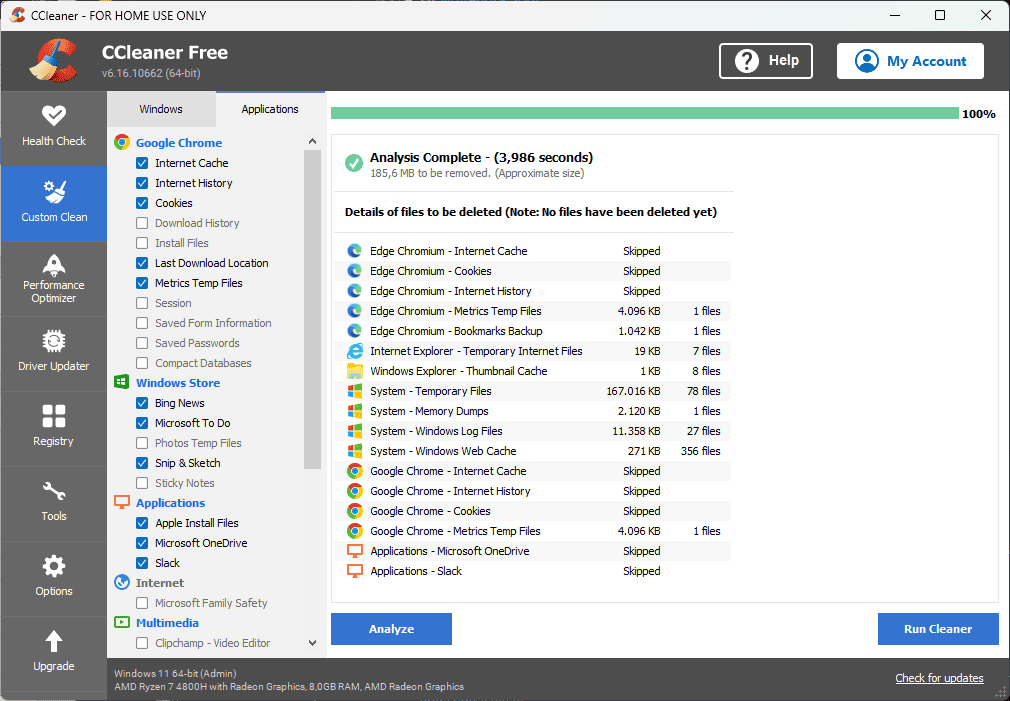
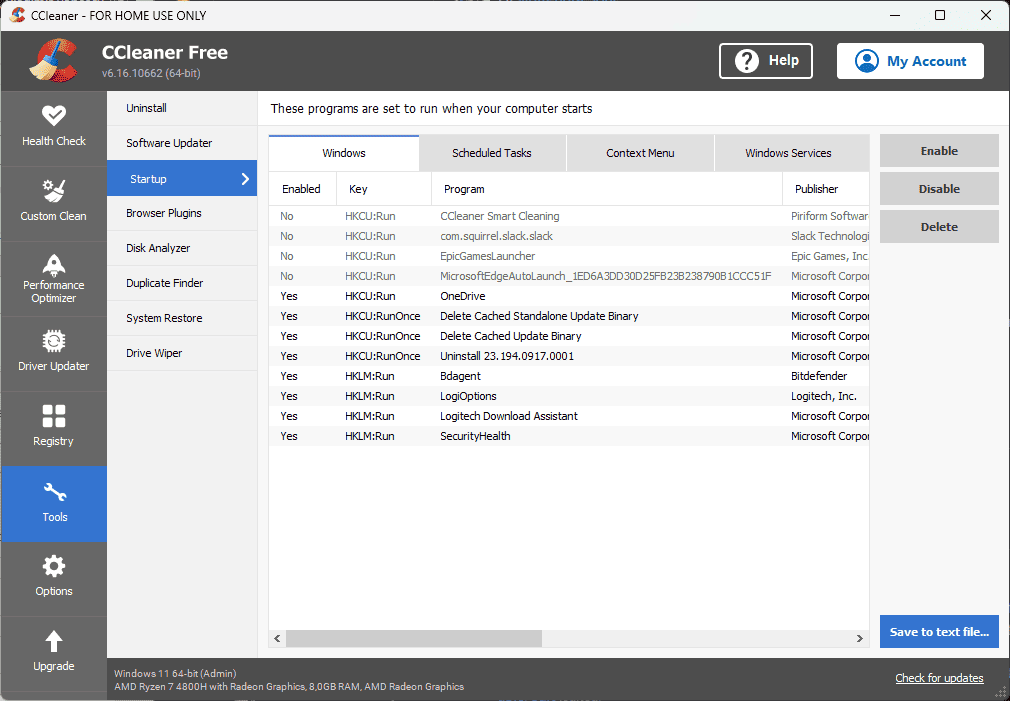
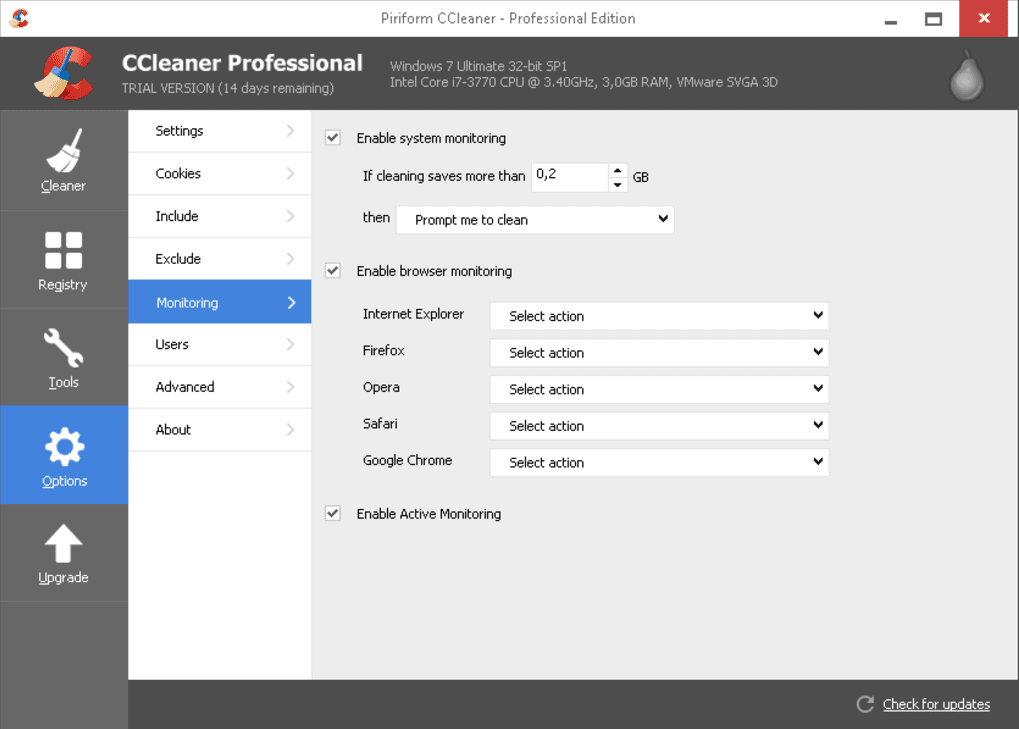
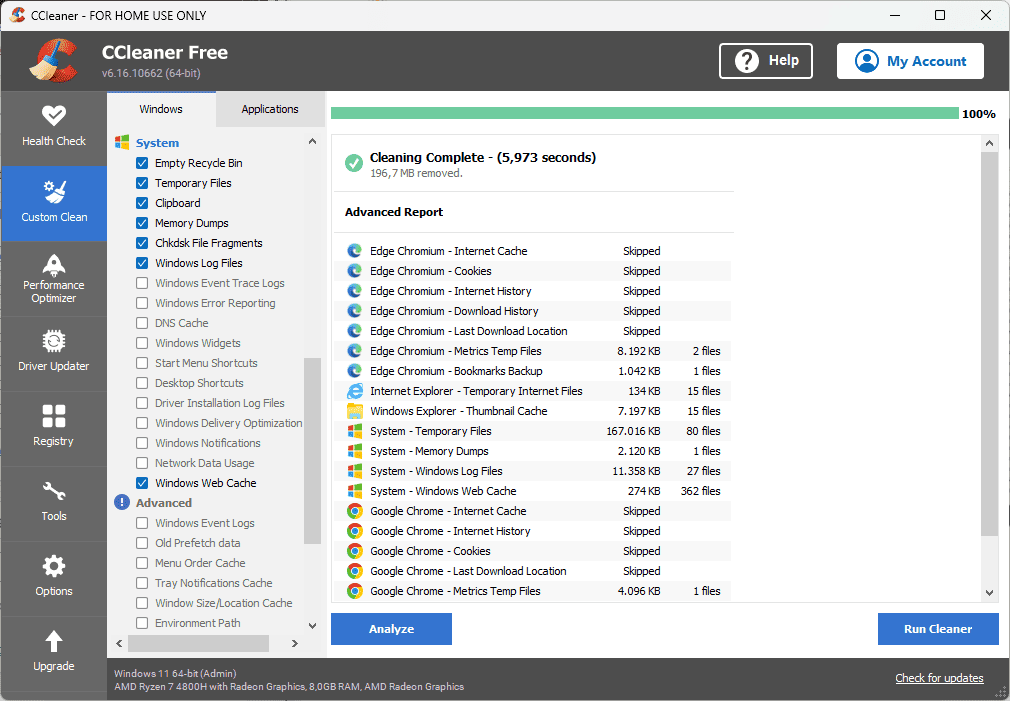
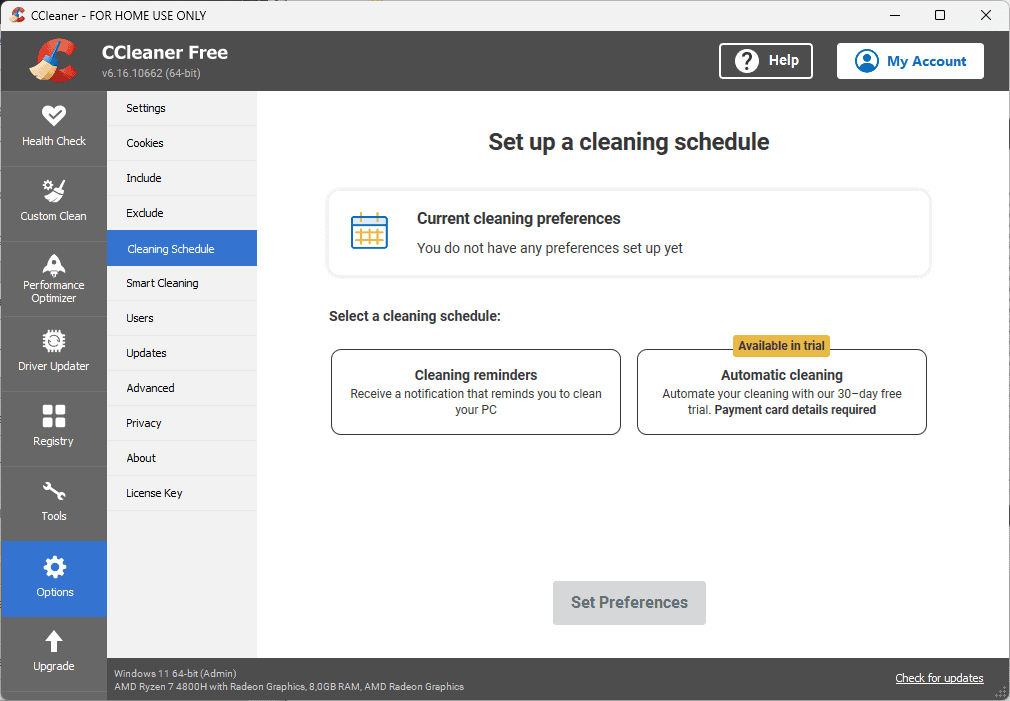
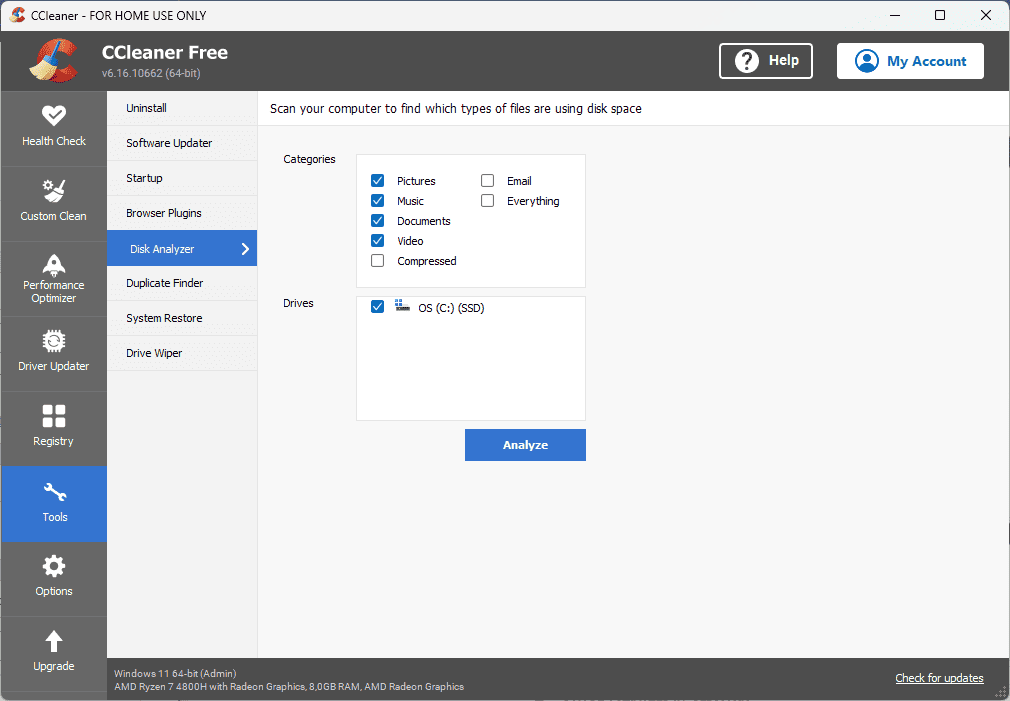
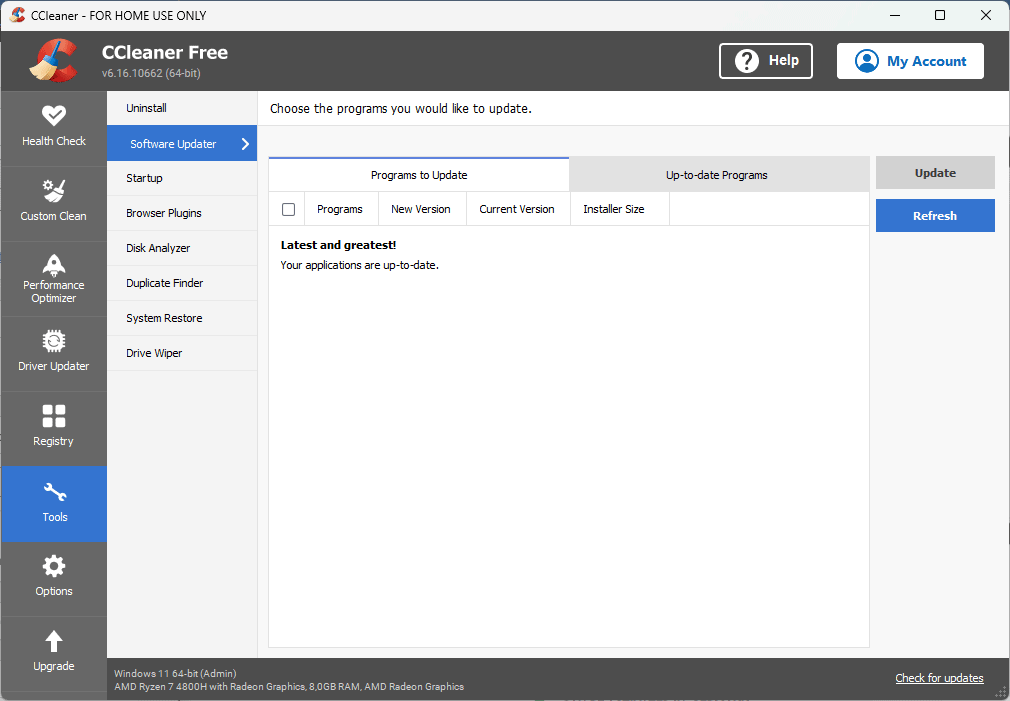
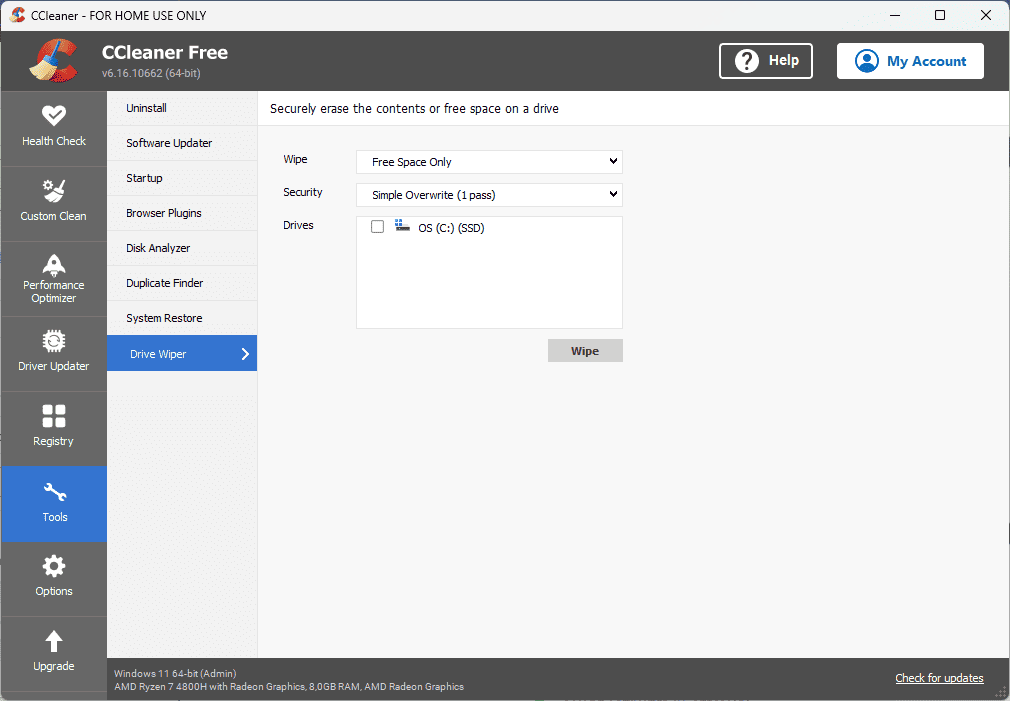
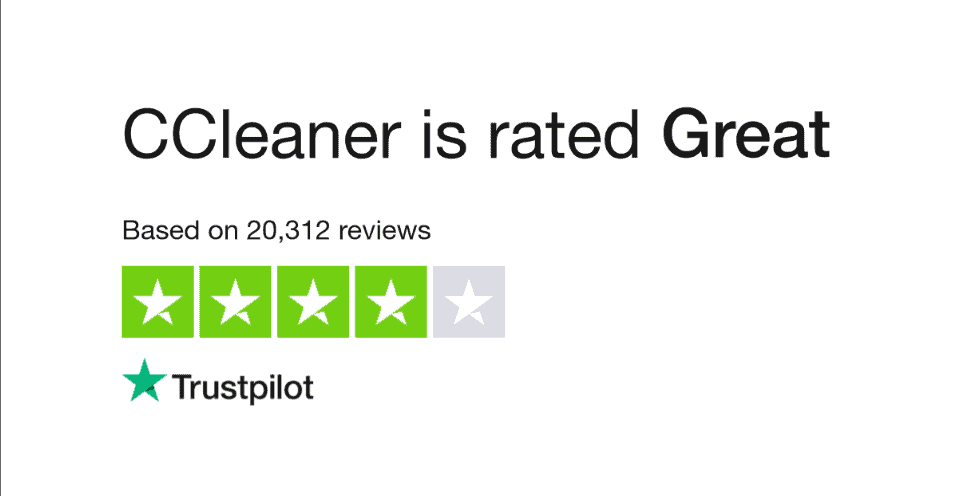
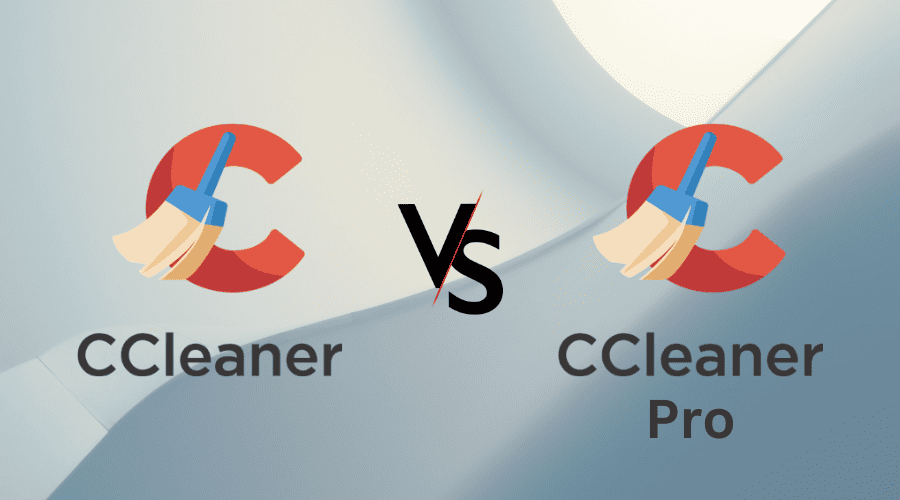
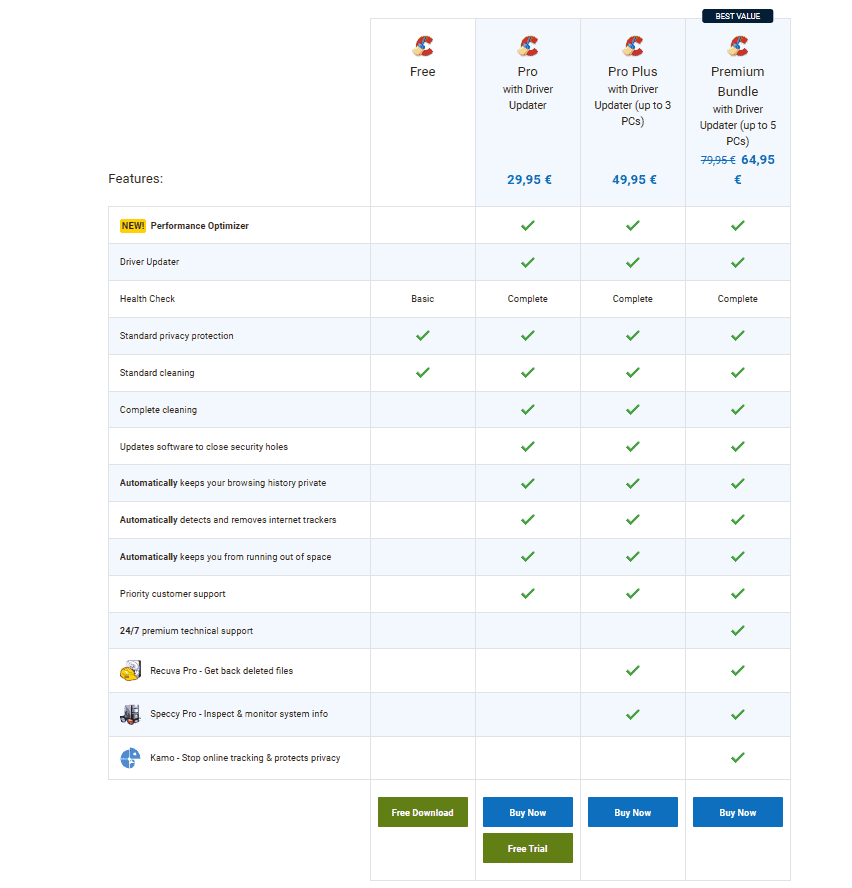








Diễn đàn người dùng
Tin nhắn 0